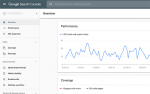wordpresstr
Administrator
- 126
- 13 Kas 2020
WordPress sitenizi SEO için optimize etmenin en önemli adımlarından biri, sitenizi Google Arama Konsoluna (eski adıyla Google Web Yöneticisi Araçları) eklemektir.
Google Search Console, web sitesi sahiplerinin arama varlıklarını ve sıralamalarını izlemelerine ve korumalarına yardımcı olmak için belirli web yöneticisi araçları sunar.
Bu kılavuzda, WordPress sitenizi Web Yöneticisi Araçları olarak da bilinen Google Arama Konsoluna nasıl kolayca ekleyip doğrulayacağınızı göstereceğiz.
Google Arama Konsolu nedir?
Google Arama Konsolu, web sitesi sahiplerinin web sitelerinin Google arama sonuçlarındaki varlığını izlemelerine yardımcı olmak için Google tarafından sunulan ücretsiz bir araçtır.
Web sitenizin arama performansını etkileyebilecek site hataları, güvenlik sorunları ve indeksleme sorunları hakkında sizi güncel tutmanın yanı sıra, arama sıralamasını izlemenize yardımcı olur .
Web sitenizi büyütme konusunda ciddiyseniz, ilk günden onu Google web yöneticisi araçlarına eklemeniz gerekir.
Yani, sitenizi Google Search Console'a nasıl kolayca ekleyeceğinize bir göz atalım.
WordPress Sitenizi Google Arama Konsoluna Ekleme
Öncelikle, Google Arama Konsolu web sitesini ziyaret etmeniz ve 'Şimdi Başla' düğmesine tıklamanız gerekir.
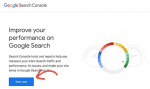
Ardından, Google / Gmail hesabınızla oturum açmanız gerekecek.
Giriş yaptıktan sonra, web sitenizin URL'sini girmeniz istenecektir.
Site doğrulaması için iki yöntem vardır: alan adı veya URL öneki. Daha esnek olduğu için URL öneki yöntemini öneriyoruz.
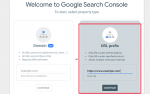
Google'ın bir HTTP ve HTTPS'yi iki farklı protokol olarak kabul ettiğini unutmayın. Ayrıca https://www.siteadresi.com ve https://siteadresi.com'u iki farklı web sitesi olarak kabul eder.
WordPress tarafından kullanılan doğru web sitesi URL'sini girmeniz gerekir.
Emin değilseniz, girmeniz gereken tam URL'yi bulmanın kolay bir yolu vardır. WordPress yönetici alanınıza giriş yapın ve Ayarlar »Genel sayfasına gidin.
Orada site adres alanında web sitenizin URL'sini göreceksiniz.
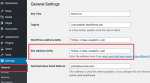
Google web yöneticisi araçları kurulum sihirbazına doğru web sitesi adresinizi girdikten sonra, bir sonraki adıma geçmek için 'Devam Et' düğmesine tıklayın.
Şimdi, web sitenizin sahipliğini doğrulamanız istenecek. Bunu yapmanın birkaç yolu vardır, ancak en kolay yöntem olduğu için HTML etiketi yöntemini göstereceğiz.
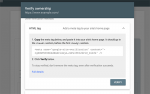
Genişletmek için HTML etiketine tıklayın ve ardından içindeki kodu kopyalayın.
Şimdi, bu Google site doğrulama meta etiketini WordPress'e eklemeniz gerekiyor, böylece Google web sitesinin sahibi olduğunuzu doğrulayabilir.
Çoğu WordPress öğreticisi , WordPress temanızdaki header.php dosyasını düzenlemeniz ve kodu <body>etiketin hemen üstüne eklemeniz için size rehberlik edecektir .
Bununla birlikte, bu yöntemi önermiyoruz çünkü temanızı güncellerseniz veya değiştirirseniz HTML etiketi kaybolur.
Google, düzenli olarak HTML etiketini kontrol eder ve doğrulama etiketini bulamazsa arama konsolundaki site verilerine erişiminizi devre dışı bırakır.
Google'ın web sitesi sahipliğinizi her zaman doğrulayabileceğinden nasıl emin olacağınız aşağıda açıklanmıştır.
Etkinleştirdikten sonra, Ayarlar »Üstbilgi ve Altbilgi Ekle sayfasına gidin ve daha önce kopyaladığınız Google HTML etiket kodunu" Üstbilgideki Komut Dosyaları "kutusuna yapıştırın.
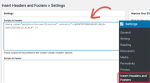
Değişikliklerinizi kaydetmek için 'Kaydet' düğmesine tıklamayı unutmayın.
Artık Google Arama Konsolu ayarlarına geri dönebilir ve "Doğrula" düğmesini tıklayabilirsiniz.
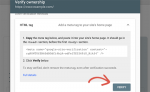
Google Search Console şimdi web sitesi kodunuzdaki HTML etiketini arayacak ve size bir başarı mesajı gösterecektir.
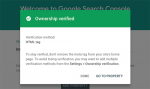
Bu kadar. Sitenizi başarıyla Google Arama Konsoluna (Web yöneticisi araçları) eklediniz. Artık Google Arama Konsolu kontrol panelinizi ziyaret etmek için 'Mülke Git' bağlantısını tıklayabilirsiniz.
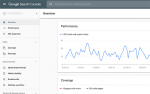
Google Search Console, web sitesi sahiplerinin arama varlıklarını ve sıralamalarını izlemelerine ve korumalarına yardımcı olmak için belirli web yöneticisi araçları sunar.
Bu kılavuzda, WordPress sitenizi Web Yöneticisi Araçları olarak da bilinen Google Arama Konsoluna nasıl kolayca ekleyip doğrulayacağınızı göstereceğiz.
Google Arama Konsolu nedir?
Google Arama Konsolu, web sitesi sahiplerinin web sitelerinin Google arama sonuçlarındaki varlığını izlemelerine yardımcı olmak için Google tarafından sunulan ücretsiz bir araçtır.
Web sitenizin arama performansını etkileyebilecek site hataları, güvenlik sorunları ve indeksleme sorunları hakkında sizi güncel tutmanın yanı sıra, arama sıralamasını izlemenize yardımcı olur .
Web sitenizi büyütme konusunda ciddiyseniz, ilk günden onu Google web yöneticisi araçlarına eklemeniz gerekir.
Yani, sitenizi Google Search Console'a nasıl kolayca ekleyeceğinize bir göz atalım.
WordPress Sitenizi Google Arama Konsoluna Ekleme
Öncelikle, Google Arama Konsolu web sitesini ziyaret etmeniz ve 'Şimdi Başla' düğmesine tıklamanız gerekir.
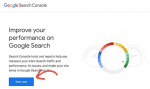
Ardından, Google / Gmail hesabınızla oturum açmanız gerekecek.
Giriş yaptıktan sonra, web sitenizin URL'sini girmeniz istenecektir.
Site doğrulaması için iki yöntem vardır: alan adı veya URL öneki. Daha esnek olduğu için URL öneki yöntemini öneriyoruz.
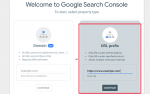
Google'ın bir HTTP ve HTTPS'yi iki farklı protokol olarak kabul ettiğini unutmayın. Ayrıca https://www.siteadresi.com ve https://siteadresi.com'u iki farklı web sitesi olarak kabul eder.
WordPress tarafından kullanılan doğru web sitesi URL'sini girmeniz gerekir.
Emin değilseniz, girmeniz gereken tam URL'yi bulmanın kolay bir yolu vardır. WordPress yönetici alanınıza giriş yapın ve Ayarlar »Genel sayfasına gidin.
Orada site adres alanında web sitenizin URL'sini göreceksiniz.
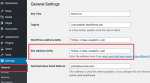
Google web yöneticisi araçları kurulum sihirbazına doğru web sitesi adresinizi girdikten sonra, bir sonraki adıma geçmek için 'Devam Et' düğmesine tıklayın.
Şimdi, web sitenizin sahipliğini doğrulamanız istenecek. Bunu yapmanın birkaç yolu vardır, ancak en kolay yöntem olduğu için HTML etiketi yöntemini göstereceğiz.
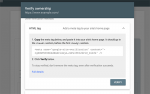
Genişletmek için HTML etiketine tıklayın ve ardından içindeki kodu kopyalayın.
Şimdi, bu Google site doğrulama meta etiketini WordPress'e eklemeniz gerekiyor, böylece Google web sitesinin sahibi olduğunuzu doğrulayabilir.
Çoğu WordPress öğreticisi , WordPress temanızdaki header.php dosyasını düzenlemeniz ve kodu <body>etiketin hemen üstüne eklemeniz için size rehberlik edecektir .
Bununla birlikte, bu yöntemi önermiyoruz çünkü temanızı güncellerseniz veya değiştirirseniz HTML etiketi kaybolur.
Google, düzenli olarak HTML etiketini kontrol eder ve doğrulama etiketini bulamazsa arama konsolundaki site verilerine erişiminizi devre dışı bırakır.
Google'ın web sitesi sahipliğinizi her zaman doğrulayabileceğinden nasıl emin olacağınız aşağıda açıklanmıştır.
Etkinleştirdikten sonra, Ayarlar »Üstbilgi ve Altbilgi Ekle sayfasına gidin ve daha önce kopyaladığınız Google HTML etiket kodunu" Üstbilgideki Komut Dosyaları "kutusuna yapıştırın.
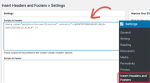
Değişikliklerinizi kaydetmek için 'Kaydet' düğmesine tıklamayı unutmayın.
Artık Google Arama Konsolu ayarlarına geri dönebilir ve "Doğrula" düğmesini tıklayabilirsiniz.
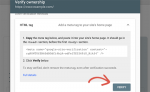
Google Search Console şimdi web sitesi kodunuzdaki HTML etiketini arayacak ve size bir başarı mesajı gösterecektir.
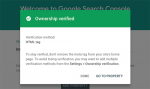
Bu kadar. Sitenizi başarıyla Google Arama Konsoluna (Web yöneticisi araçları) eklediniz. Artık Google Arama Konsolu kontrol panelinizi ziyaret etmek için 'Mülke Git' bağlantısını tıklayabilirsiniz.